Wilt u leren hoe u de Cisco WAP4410N SNMP-configuratie uitvoert? In deze zelfstudie laten we u zien hoe u SNMP configureert op het Cisco WAP4410N-toegangspunt.
Hardware lijst:
In het volgende gedeelte vindt u de lijst met apparatuur die is gebruikt om deze Cisco-zelfstudie te maken.
Alle hardware die hierboven wordt vermeld, is te vinden op de Amazon-website.
WAP4410N Playlist:
Op deze pagina bieden we snelle toegang tot een lijst met video's met betrekking tot Cisco Access Point.
Vergeet niet je te abonneren op ons YouTube-kanaal met de naam FKIT.
WAP4410N Gerelateerde tutorial:
Op deze pagina bieden we snelle toegang tot een lijst met zelfstudies met betrekking tot WAP4410N.
Zelfstudie - Cisco WAP4410N SNMP-configuratie
Open uw browser en voer het IP-adres van de WAP4410N in.
Gebruik op het inlogscherm de standaardgebruikersnaam en het standaardwachtwoord.
• Standaard gebruikersnaam: admin
• Standaardwachtwoord: admin

Na een succesvolle aanmelding wordt u naar het WAP4410N-dashboard gestuurd.
Open in de webinterface het menu Beheer.
Selecteer de optie Management en voer de SNMP-configuratie naar wens uit.
Hier is een voorbeeld van onze configuratie.
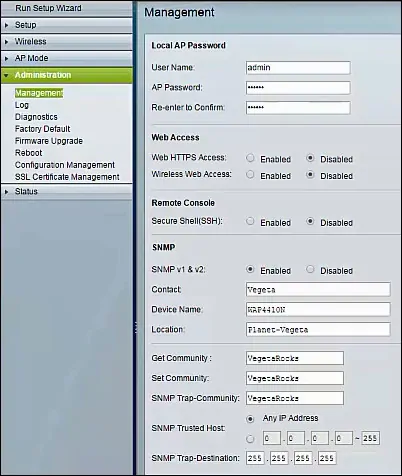
Vergeet niet uw configuratie van het toegangspunt op te slaan.
U hebt de WAP4410N SNMP-service met succes ingeschakeld.
U hebt de WAP4410N SNMP-service met succes geconfigureerd.
Om uw WAP4410N SNMP-configuratie te testen, gebruikt u de volgende opdrachten op een computer met Ubuntu Linux.
# apt-get install snmp
# snmpwalk -v2c -c VegetaRocks 192.168.0.15
In ons voorbeeld is 192.168.0.15 het IP-adres van het WAP4410N-apparaat.
Houd er rekening mee dat u de SNMP-gemeenschapsnaam en het IP-adres van het WAP4410N-apparaat moet wijzigen om uw netwerkomgeving weer te geven.
